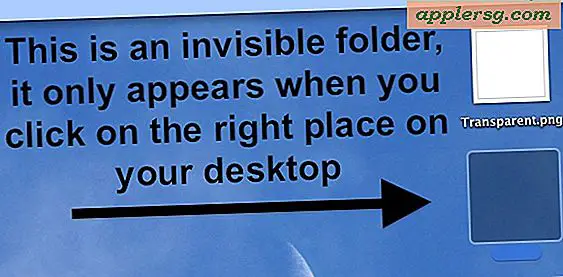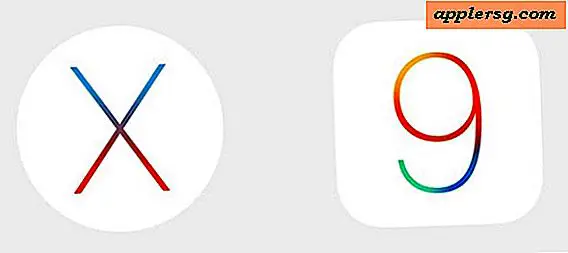Cara Mengatur Cadangan Waktu Mesin di Mac OS X

Time Machine adalah solusi cadangan Mac yang mudah dibangun di Mac OS X yang memungkinkan pencadangan file, aplikasi, dan sistem operasi otomatis yang terus-menerus. Tidak hanya Time Machine membuatnya sangat mudah untuk memelihara backup otomatis dari Mac, itu juga membuatnya sama mudahnya untuk mengembalikan dari cadangan jika ada yang salah, apakah Anda perlu mengembalikan file, atau bahkan jika Anda perlu mengembalikan seluruh instalasi Mac OS X.
Karena pencadangan merupakan bagian penting dari pemeliharaan sistem Mac umum, Anda harus selalu memiliki solusi cadangan yang aktif. Karena banyak pengguna tidak melakukannya, kami akan membahas cara menyetel Time Machine sehingga akan membuat backup rutin Mac.
Kebutuhan Time Machine Backup
- Mac apa pun dengan versi MacOS atau Mac OS X yang agak modern (Sierra, Sierra Tinggi, El Capitan, Yosemite, Mavericks, Singa Gunung, Snow Leopard, dll.)
- Hard Disk Eksternal Besar (yang ini 5 TB)
 yang akan didedikasikan untuk Time Machine dan terhubung ke Mac
yang akan didedikasikan untuk Time Machine dan terhubung ke Mac - Format drive agar Mac kompatibel dengan Disk Utility, berikan nama yang jelas seperti 'Pencadangan Time Machine'
- Beberapa menit untuk pengaturan Mesin Waktu awal
- Waktu yang cukup untuk Time Machine untuk menjalankan cadangan pertama dari seluruh Mac
Anda pasti ingin memastikan hard drive eksternal yang digunakan untuk backup Time Machine setidaknya memiliki ukuran yang sama dengan hard drive internal pada Mac, tetapi sebaiknya jauh lebih besar. Misalnya, jika Anda memiliki drive internal 512GB, drive eksternal 5TB untuk Time Machine akan memungkinkan untuk banyak backup lengkap dari drive Mac itu dari titik waktu yang berbeda, yaitu ketika backup Time Machine bekerja paling baik (ini memungkinkan Anda untuk memutar kembali seluruh Mac ke berbagai titik waktu, maka nama fitur perangkat lunak).
Catatan Anda juga dapat mempartisi drive tunggal untuk penggunaan ganda sebagai Time Machine dan penyimpanan file, meskipun dalam artikel ini kita akan menganggap Anda menggunakan satu hard drive sepenuhnya untuk backup Time Machine.
Setelah Anda memenuhi syarat untuk menggunakan Time Machine, pengaturannya sangat mudah:
Cara Mengatur Waktu Mesin Pencadangan Mac Otomatis di Mac OS X
- Sambungkan hard drive eksternal yang akan Anda gunakan sebagai volume Time Machine ke Mac jika Anda belum melakukannya
- Buka menu Apple dan buka “System Preferences”, lalu pilih “Time Machine”
- Klik pada tombol "Pilih Disk Cadangan ..."
- Pilih hard drive eksternal yang terhubung yang Anda rencanakan untuk ditugaskan ke Time Machine, kemudian klik "Use Disk" (Opsional: centang "Encrypt Backups" untuk pengguna FileVault dan keamanan yang lebih besar)
- The "Time Machine" beralih sekarang harus diatur ke ON dan Anda akan melihat beberapa data cadangan seperti ukuran cadangan, berapa banyak ruang yang tersedia pada volume Time Machine target, cadangan tertua, cadangan terbaru (keduanya akan tidak ada pada drive baru), dan hitungan mundur cadangan berikutnya - ketika hitungan mundur dua menit mencapai nol, pencadangan Time Machine pertama akan dimulai, biarkan mulai dan selesaikan
- * Opsional tetapi direkomendasikan, alihkan tombol untuk “Tampilkan Mesin Waktu di bilah menu”




Saat pertama kali Anda menjalankan Time Machine dapat memakan waktu cukup lama untuk mencadangkan seluruh Mac, karena secara harfiah menyalin setiap file, folder, dan aplikasi dari Mac ke Time Machine volume sebagai cadangan lengkap.
Semua yang ada di Mac akan dicadangkan secara default, yang umumnya disarankan dan diinginkan. Jika Anda memiliki folder sementara, atau beberapa direktori atau folder lain atau file yang tidak ingin dicadangkan, Anda dapat mengecualikan file atau folder apa pun dari pencadangan Time Machine dengan petunjuk ini.

Itu benar-benar semua ada untuk itu. Sekarang Time Machine sudah diatur, backup akan terjadi secara otomatis di latar belakang pada Mac, asalkan hard drive Time Machine eksternal terhubung ke Mac. Anda dapat menjeda atau menghentikan pencadangan kapan saja juga, tetapi disarankan untuk membiarkannya terus dan sering mencadangkan.
Fitur lain yang sangat berguna dari pengaturan dan konfigurasi Time Machine adalah bahwa Anda dapat memulai pencadangan secara manual kapan saja, yang sempurna untuk diselesaikan sebelum menginstal pembaruan perangkat lunak sistem baru, atau memodifikasi file atau folder sistem.
Untuk pengguna Mac yang berpikiran keamanan yang ingin mengamankan cadangan Time Machine mereka, Anda dapat mengaktifkan enkripsi cadangan dengan mudah di Time Machine juga. Ini direkomendasikan terutama jika Anda bepergian dengan drive cadangan Time Machine, atau jika Anda menggunakan enkripsi disk FileVault sebagai ukuran keamanan di Mac OS X.
Redundansi dan beberapa backup juga dimungkinkan dan mudah untuk diatur dengan Time Machine, meskipun memerlukan beberapa hard drive khusus untuk melakukannya, pengguna dapat belajar untuk mengatur backup Mesin Waktu redundan di sini jika diinginkan.
Time Machine sangat mudah, kuat, dan serbaguna. Ini bisa dibilang solusi cadangan paling sederhana yang ada untuk pengguna Mac, dan dibangun ke dalam Mac OS X membuatnya menjadi lebih baik. Jika Anda belum memiliki pengaturan cadangan Time Machine dengan hard drive eksternal khusus, kami sangat menyarankan Anda meluangkan waktu untuk melakukannya, itu bisa sangat berguna suatu hari nanti.

 yang akan didedikasikan untuk Time Machine dan terhubung ke Mac
yang akan didedikasikan untuk Time Machine dan terhubung ke Mac